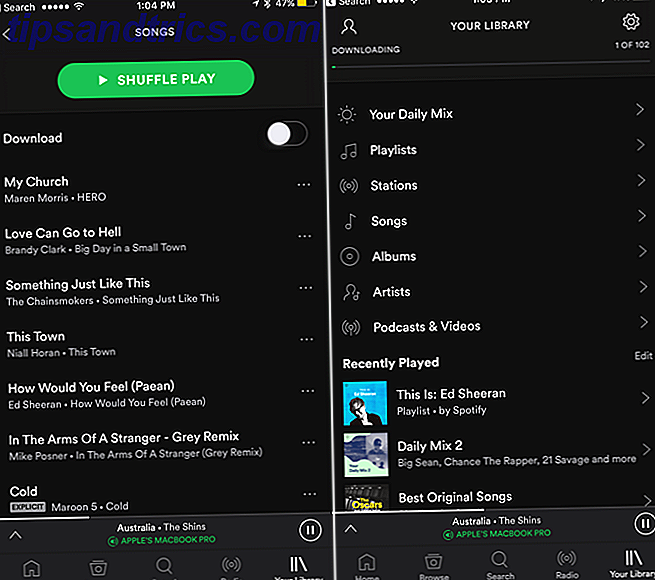Google Drive ville ikke være en førende samarbejdsvand, hvis den ikke havde smarts til at imponere virksomhedens brugere. Der er nogle funktioner, der arbejder under emhætten for at sikre samarbejdet forbliver på skinnerne. Google Drive Access Checker er en sådan "baggrund" -funktion, der sikrer, at modtageren af en delt Google Drive-fil har adgangstilladelse.
Hvis du ikke har lagt mærke til det på det seneste, skal du tjekke det ud næste gang du deler en fil. Adgangskontrollen er en G Suite-funktion.
Hvordan fungerer Google Drive Access Checker?

Når du deler en fil, der er hostet på Google Drev via Gmail eller Google Kalender, kontrollerer adgangskontrollen automatisk, om modtagerne har adgang til filen. Hvis de ikke har tilladelse til at se filen, vil adgangskontrollen bede dig om at ændre fildelingsrettighederne.
Google Drive Access Checker er klogere, fordi:
- Det viser dig navnene på de modtagere, der har brug for adgang.
- Det er mere præcist end den tidligere indstilling, der fik dig til at aktivere linkdeling for den delte fil.
- Det er et smart værktøj, da det forudsiger modtagere, der har brug for adgang til en fil og derefter standardindstillinger til deling med kun modtagere.
Bare husk, i G Suite kan tilladelsesniveauet via adgangskontrollen kun konfigureres af administratoren. Niveauerne kan kun indstilles til specifikke modtagere. Eller du kan åbne den for alle, der har linket i organisationen eller offentligheden.
Adgangskontrollen giver dig øjeblikkelig kontrol over aktierettighederne. Du kan gøre det på flugt og undgå frem og tilbage i Google Drev for at ændre tilladelserne. Dette gør det enklere for Google Drev-fildeling 10 Tips til håndtering af delte filer på Google Drev 10 Tips til håndtering af delte filer på Google Drev Tag Google Drev ud over et fillagringssystem med de mange tips og tricks, som det tilbyder i realtidssamarbejde. Her er ti tip til at hjælpe med at administrere dine filer på Google Drev. Læs mere og sikrere med dit team.

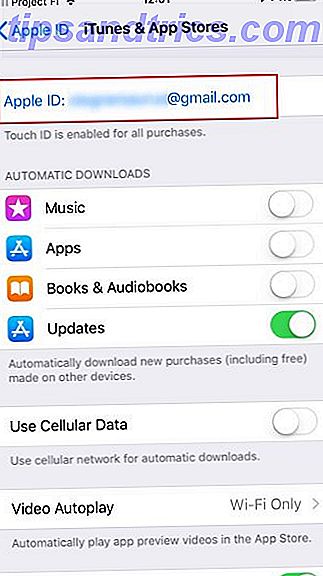
![Sendible lancerer ny iPhone App, tilgængelig gratis indtil 31. januar [Nyheder]](https://www.tipsandtrics.com/img/iphone-ipad/448/sendible-launches-new-iphone-app.png)